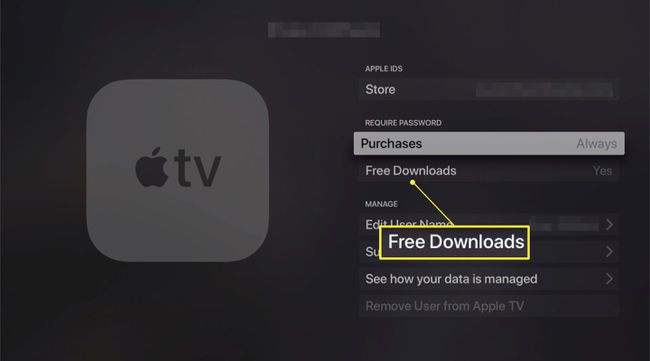როგორ დააინსტალიროთ პროგრამები Apple TV-ზე
მე-4 თაობის ერთ-ერთი საუკეთესო თვისება Apple TV და Apple TV 4K აინსტალირებს თქვენს აპებსა და თამაშებს iPhone-ის სტილის App Store-ის გამოყენებით. თქვენ არ შემოიფარგლებით იმ არხებით, რომლებსაც Apple ამტკიცებს და ავტომატურად აინსტალირებს თქვენს მოწყობილობაზე – ასეა წინა მოდელები მუშაობდა. ახლა შეგიძლიათ აირჩიოთ ათასობით აპიდან და თამაშიდან, რომლებიც გთავაზობთ ახალ ვარიანტებს ვიდეოს სტრიმინგისთვის, მუსიკის მოსასმენად, თამაშების სათამაშოდ, შოპინგისთვის და სხვა.
თუ თქვენ გაქვთ Apple TV და გსურთ მასზე აპლიკაციების დაყენება, წაიკითხეთ ნაბიჯ-ნაბიჯ ინსტრუქციები და დროის დაზოგვის რჩევები.
ამ სტატიაში მოცემული ინსტრუქციები ვრცელდება მეოთხე თაობის Apple TV-ებზე და მოგვიანებით გაშვებულ tvOS 13-ზე და უფრო მაღალზე.
როგორ მოვძებნოთ და დააინსტალიროთ პროგრამები Apple TV-ზე
Apple TV-ზე აპების პოვნისა და ინსტალაციის პროცესი მსგავსია iPhone-ზე ან iPad-ზე. ეს იმიტომ, რომ tvOS, ოპერაციული სისტემა, რომელიც ამუშავებს სტრიმინგ ყუთს, არის iOS-ის შეცვლილი ვერსია, რომელიც მუშაობს Apple-ის მობილურ მოწყობილობებზე. აი რა უნდა გააკეთო.
-
Გააღე Აპლიკაციების მაღაზია Apple TV-ის საწყისი ეკრანიდან დისტანციური მართვის საშუალებით არჩევით.

-
გამოიყენეთ ნავიგაციის ექვსი ვარიანტი ეკრანის ზედა ნაწილში, რათა იპოვოთ აპლიკაცია, რომელიც გსურთ დაამატოთ თქვენს Apple TV-ში. ნავიგაციის ვარიანტებია:
- აღმოაჩინეთ: შეიცავს აპლიკაციებისა და თამაშების კურირებულ სიებს, კატეგორიების მიხედვით ყველაზე პოპულარულთა ჯგუფებთან ერთად
- აპები: აჩვენებს პოპულარულ ვიდეო აპებს და საშუალებას გაძლევთ დაათვალიეროთ კატეგორიების მიხედვით
- თამაშები: ეძღვნება დამოუკიდებელ თამაშის აპებს, რომელთა ჩამოტვირთვა შეგიძლიათ ერთდროულად
- არკადული: აჩვენებს აპებს, რომლებიც ნაწილია Apple Arcade პლატფორმა, რომელიც გაძლევთ წვდომას წინასწარ შერჩეულ თამაშების ბიბლიოთეკაზე ერთი თვიური გადასახადით
- ნაყიდი: საშუალებას გაძლევთ დაათვალიეროთ აპები, რომლებიც იყიდეთ ან გადმოწერეთ სხვა მოწყობილობებზე, რომლებიც თავსებადია Apple TV-სთან
- ძიება (გამადიდებელი შუშა): საშუალებას გაძლევთ იპოვოთ აპლიკაცია, თუ უკვე იცით აპის სახელი
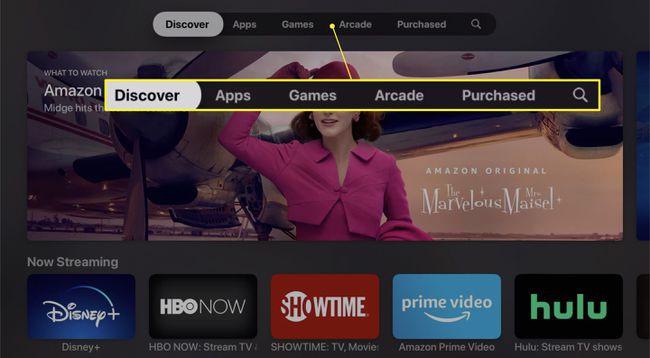
იმისდა მიუხედავად, თუ როგორ იპოვით აპს, რომლის ჩამოტვირთვაც გსურთ, ბრაუზერი თუ ძიება, მისი ჩამოტვირთვისა და ინსტალაციის ინსტრუქციები იგივეა.
-
აირჩიეთ აპის ხატულა მის შესახებ მეტი ინფორმაციის სანახავად. თუ გადაწყვეტთ, რომ გსურთ დაამატოთ ის თქვენს Apple TV-ში, გადადით ღილაკზე ეკრანის ქვედა მარცხენა კუთხეში - ნათქვამია მიიღეთ ან აქვს ფასი - და დააწკაპუნეთ აპის ჩამოსატვირთად.
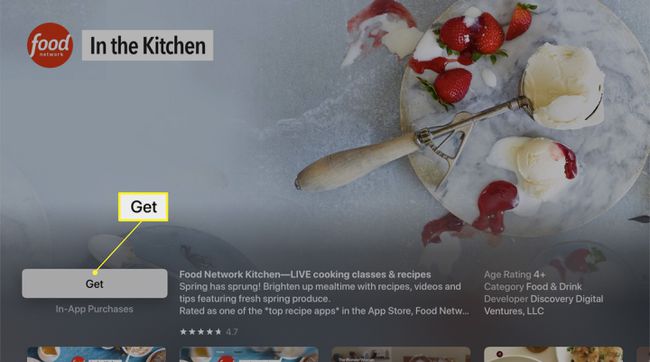
უფასო აპლიკაციების ჩამოტვირთვის ღილაკი ამბობს მიიღეთდა ფასიანი აპების ჩამოტვირთვის ღილაკი აჩვენებს ფასს.
-
ჩნდება დადასტურების ეკრანი, რომელიც ადასტურებს აპის სახელს და მის ფასს (ასეთის არსებობის შემთხვევაში). დააწკაპუნეთ მიიღეთ შესყიდვის დასასრულებლად.
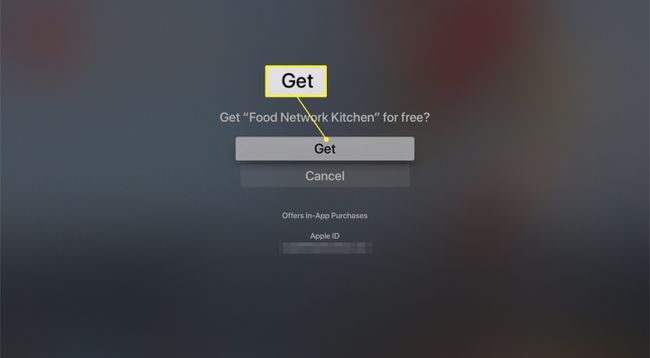
თქვენ უნდა შეხვიდეთ თქვენს Apple ID-ში აპების შესაძენად.
როდესაც Apple TV დაასრულებს აპის ინსტალაციას, ღილაკის ეტიკეტი იცვლება გახსენით. ან აირჩიეთ ეს აპის გამოყენების დასაწყებად, ან გადადით Apple TV-ის მთავარ ეკრანზე. თქვენ იპოვით იქ დაყენებულ აპს, გამოსაყენებლად მზად.
როგორ დავაჩქაროთ Apple TV აპლიკაციების ჩამოტვირთვა
Apple TV-ზე აპლიკაციების დაყენების პროცესი სწრაფი და მარტივია, გარდა თქვენი შეყვანისა Apple ID პაროლი.
ეს ნაბიჯი შემაშფოთებელია, რადგან Apple TV-ის ეკრანზე, ერთ-ერთ ასოს კლავიატურის გამოყენება შრომატევადი და ნელია. მიუხედავად იმისა, რომ თქვენ შეგიძლიათ შეიყვანოთ თქვენი პაროლი ხმით ან ეკრანის კლავიატურის გამოყენებით დისტანციური აპის საშუალებით, შეგიძლიათ ეს ნაბიჯი მთლიანად გამოტოვოთ ამ რჩევით.
პარამეტრი საშუალებას გაძლევთ აკონტროლოთ რამდენად ხშირად უნდა შეიყვანოთ პაროლი აპების ჩამოტვირთვისას. შეგიძლიათ დააყენოთ ისე, რომ მთლიანად გამოტოვოთ თქვენი პაროლი. მის გამოსაყენებლად:
გაუშვით პარამეტრები აპლიკაცია Apple TV-ზე.
-
აირჩიეთ მომხმარებლები და ანგარიშები.
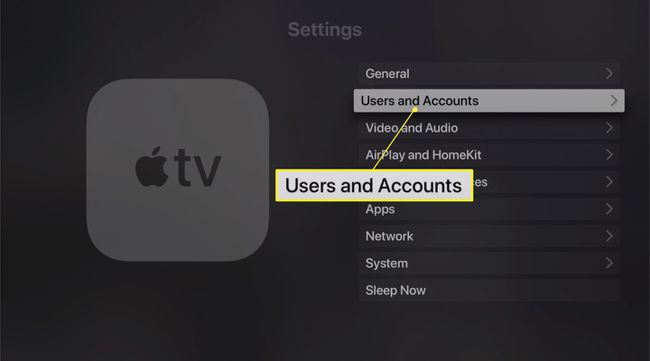
-
აირჩიეთ თქვენი სახელი ქვეშ მომხმარებლები.
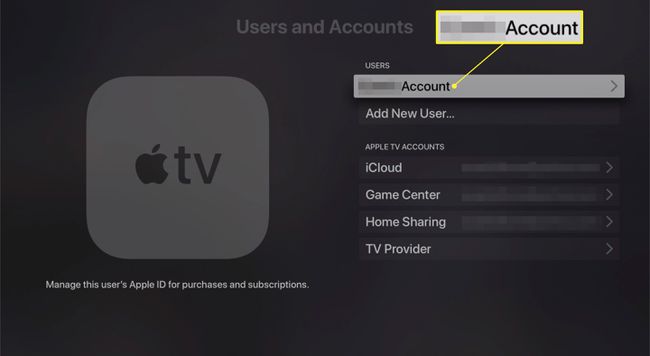
tvOS 13-დან დაწყებული, Apple TV მხარს უჭერს მრავალ მომხმარებელს და Apple ID-ებს.
-
ქვეშ მოითხოვეთ პაროლი, შეეხეთ შესყიდვები.

-
შემდეგ ეკრანზე აირჩიეთ არასოდესდა თქვენ არ მოგიწევთ თქვენი Apple ID შეყვანა ნებისმიერი შესყიდვისთვის.
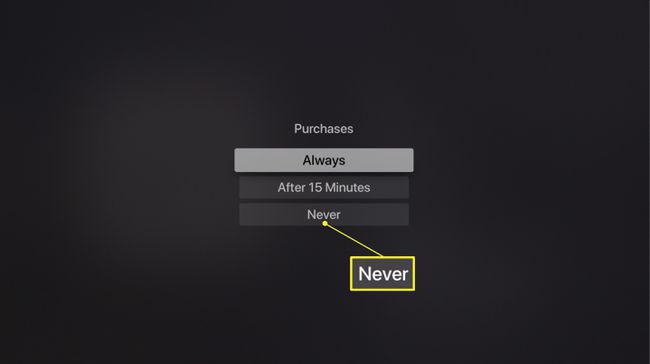
-
თქვენ ასევე შეგიძლიათ შეწყვიტოთ თქვენი პაროლის შეყვანა თქვენს მოწყობილობაზე უფასო ჩამოტვირთვისთვის მომხმარებლები და ანგარიშები ეკრანი არჩევით უფასო ჩამოტვირთვები და გადართვა მასზე არა.